Macでラジオ番組を録音するようになったのは2007年からでした。かれこれ12年ですねぇ。
Macでラジオを楽しむために、Radio Shark 2を注文しました - now and then
マンションに引っ越してから、長らく使っていたRadio Shark 2なる半アナログ製品でラジオの電波を拾えなくなってしまったため、ここ数年はradikoの放送を録音するようになりました。最近はこんな感じですね。Audio HijackとBradiko使用。
Mac OS:AppNapなんて全く知らなかった…これでサンソンタイマー録音改善。 - now and then
しかし…MacのOSをCatalinaにしてから、iTunesが「ミュージック」になったため、自動でライブラリに登録する仕組みが働かなくなっていました。
Audio Hijackでの録音はできているので、録音されたファイルを手動でライブラリにドラッグすればそれで良いのですが、あくまで自動化したい。
これまで、「ミュージック」→「iTunes」→「iTunes Media」フォルダの中にある「iTunesに自動的に追加」というフォルダにファイルを入れると、ライブラリに自動的に登録されるという仕組みがありました。現在はこれが「"ミュージック"に自動的に追加」に名称変更されています。
Audio Hijackの設定で、このフォルダにファイルを保存するようにすれば済みそうですが、うまくいかないことがあります。直接保存すると、録音中の中途半端なファイルが一定時間存在するせいなのか、「Not Added」フォルダに入ってしまい、ライブラリに登録されません。
それならばと、Automatorを使い、一旦指定のフォルダに保存し、そのフォルダから「"ミュージック"に自動的に追加」にファイルをコピーするというフォルダアクションを作ってみました。極々簡単なスクリプトなのですぐできちゃいます。
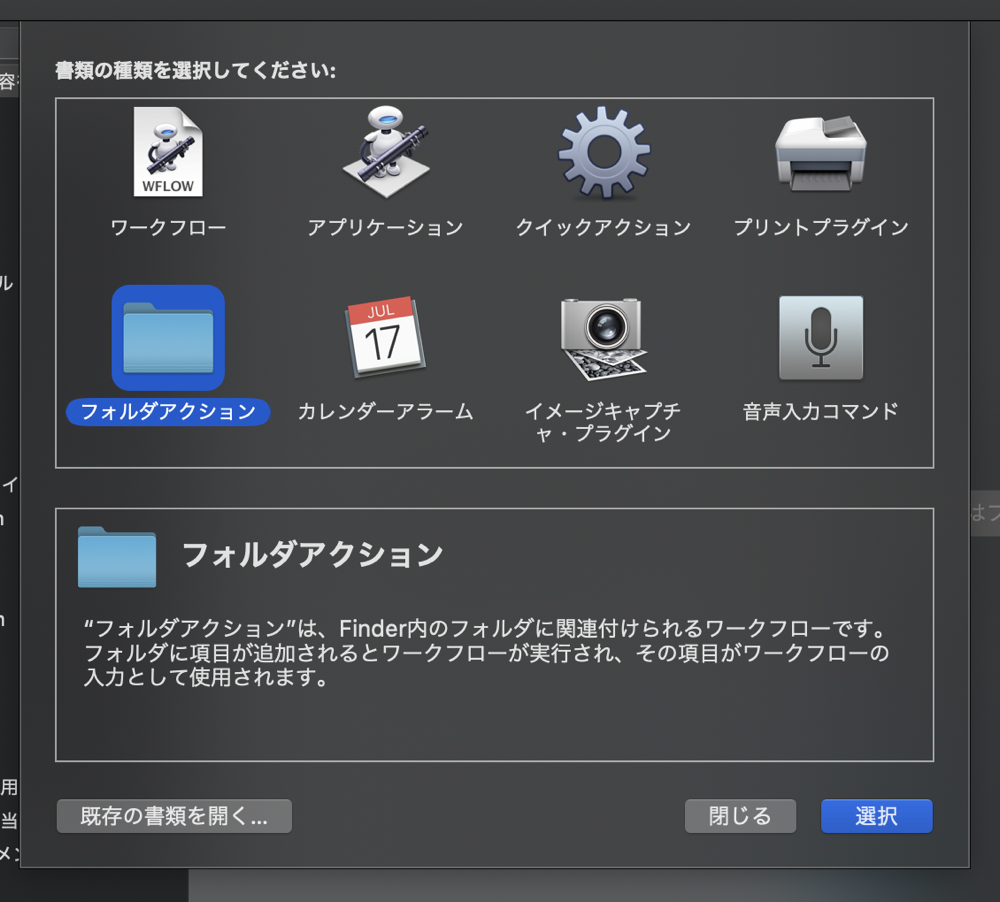 まずは新規で「フォルダアクション」を選択。
まずは新規で「フォルダアクション」を選択。
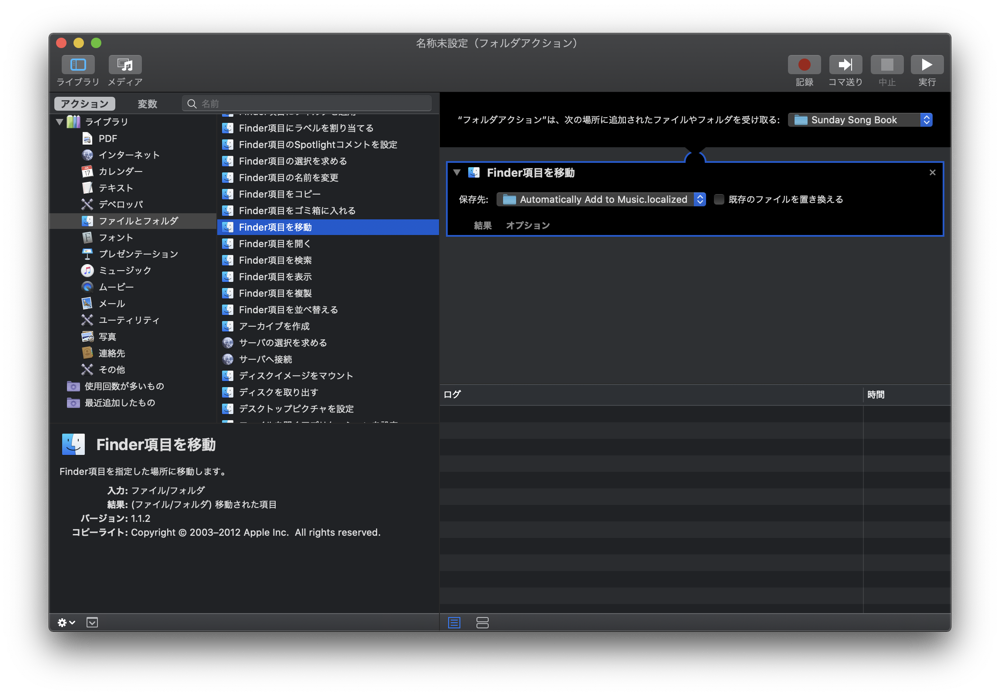 Audio Hijackのレコーディングファイルの保存先を、フォルダアクションを設定するフォルダ(私の場合は「Sunday Song Book」)として指定。
Audio Hijackのレコーディングファイルの保存先を、フォルダアクションを設定するフォルダ(私の場合は「Sunday Song Book」)として指定。
スクリプトとして、左のライブラリの窓から「Finder項目を移動」(私は元のファイルを念のため取っておきたいので「コピー」にしています)をダブルクリックもしくは右のウィンドウにドラッグ。
保存先を「"ミュージック"に自動的に追加」に指定。これはなぜか「Automatically Add to Music.localized」と英語表記になります。
これで適当に名前をつけて保存して終了です。簡単です。後から編集する場合は、該当のフォルダを右クリックして、「サービス」から「フォルダアクションを編集」にすると変更可能です。
ちなみに、Audio HijackのRecordingの設定はこんなふうになってます。
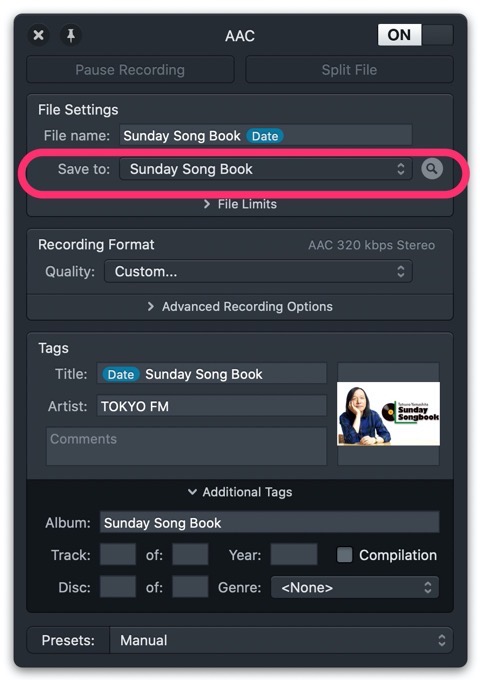
で、今のところはうまくいっているようです。しばらくこれで運用してみます。
来週のサンソンは夫婦放談。そして年明けは、達郎さんがダウンした時にピンチヒッターで登場した宮治淳一さんとの新春放談だそうです!新春放談は大瀧詠一さん以来なので楽しみです。

コメントする